ORA-12541: TNS: 无监听程序
服务器系统:Windows server 2008r2oracle数据库版本:oracle 11g1、第一步无脑重启oracle服务
一键AI生成摘要,助你高效阅读
问答
·
服务器系统:Windows server 2008r2
oracle数据库版本:oracle 11g
- 第一步,无脑重启oracle服务,重启OracleService服务、OracleOraDb10g_homeTNLListener服务,回头看看行不行。
- 第一步不行,查看监听文件是否超过4G,删除它,然后重启监听服务。监听日志文件在这个路径:D:\oracle\diag\tnslsnr\iZh9nt7yn42e5xZ\listener\trace\listener.log。回头看看行不行
- 第二步不行,命令行查看监听状态:lsnrctl status,结果死卡慢,完了出现:TNS-01153: 未能处理字符串: `潸 ,接着开启监听:lsnrctl status,开启后,回头看看行不行
- 第三部不行,重新配置监听。打开Net Configuration Assistant
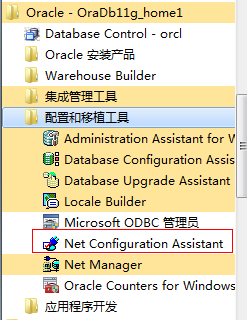
- 选择监听程序配置,下一步

- 选择重新配置,下一步
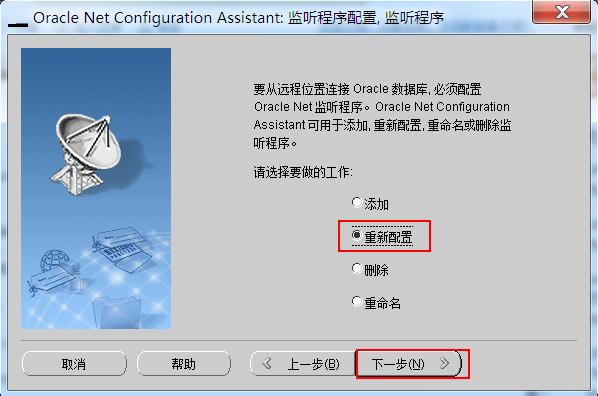
- 选择监听程序,默认,下一步
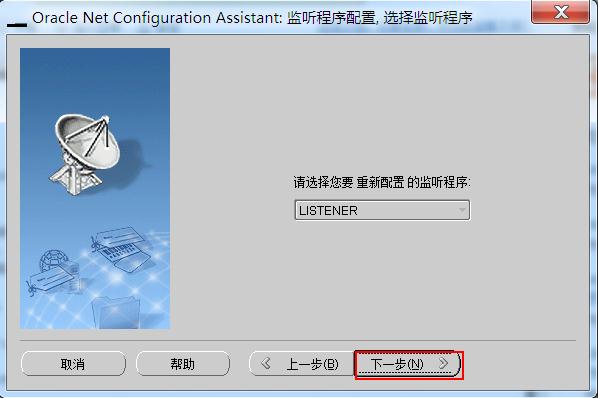 注:如果你的监听已启动,则出现提示框,选择是
注:如果你的监听已启动,则出现提示框,选择是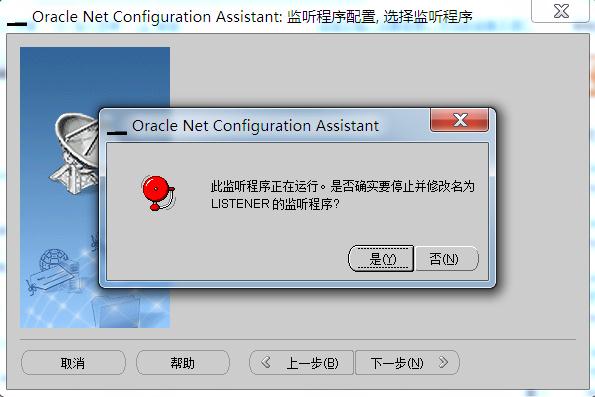
- 选择协议,使用默认的TCP协议,下一步
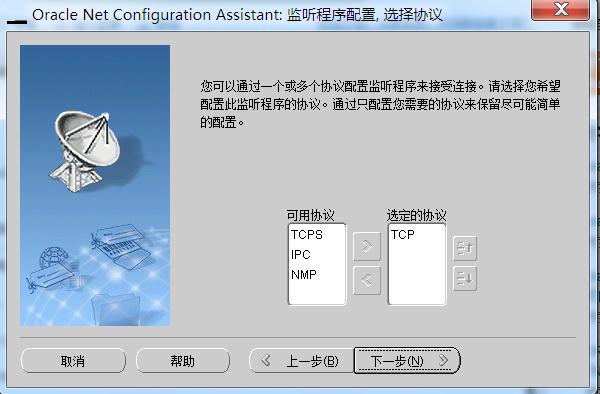
- 选择端口号,使用标准端口号1521,下一步
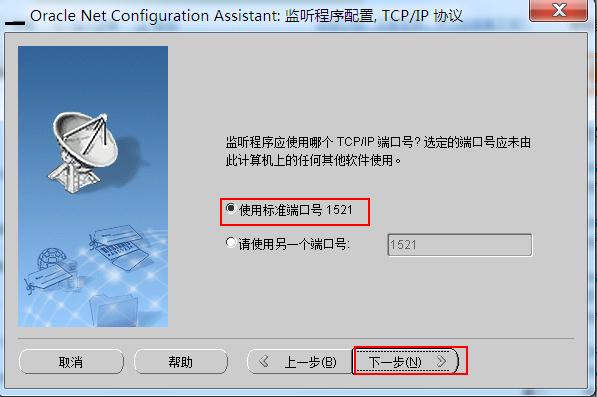
- 不配置另一个监听程序,选择否,下一步
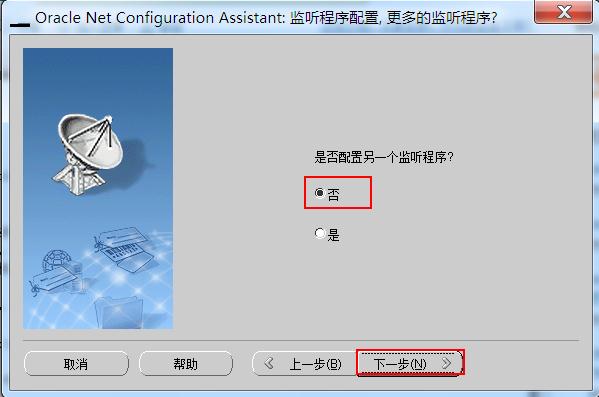
- 监听程序配置完成
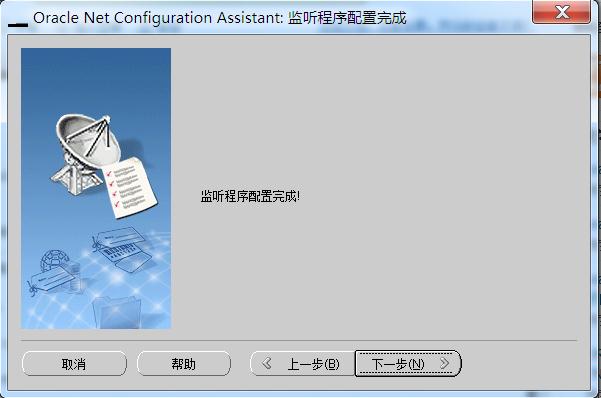
- 我到这一步,就回头看看,发现程序正常运行了,就结束了。其实后面还有步骤,我也不懂是干啥用的,哈,都粘过来。
- 第三部不行,重新配置监听。打开Net Configuration Assistant
重配服务名,测试连接
更多推荐
 已为社区贡献1条内容
已为社区贡献1条内容

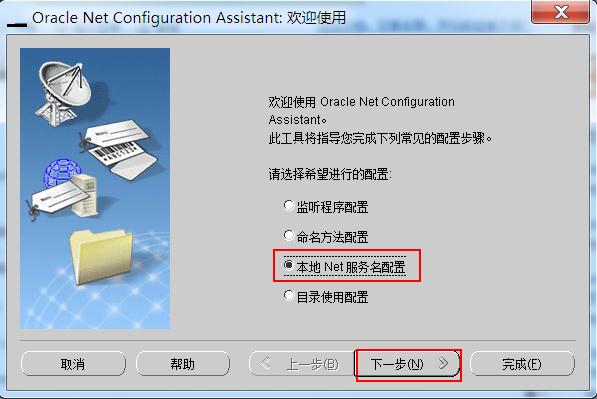
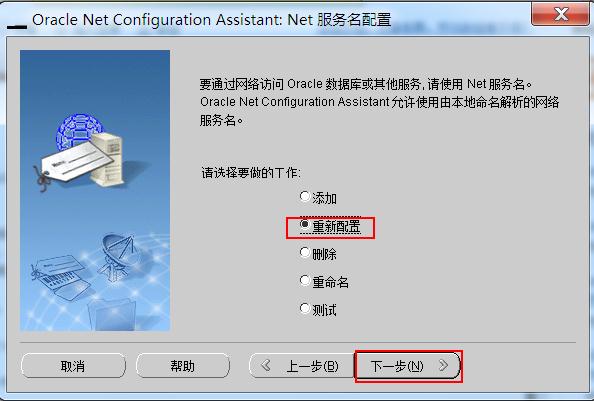
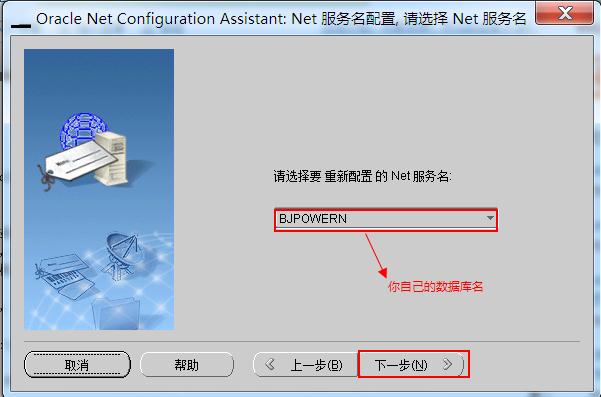

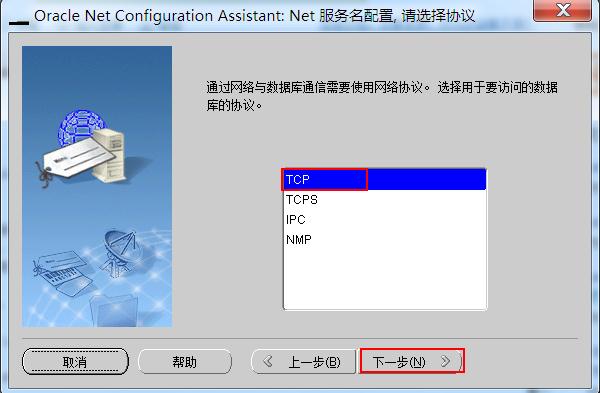
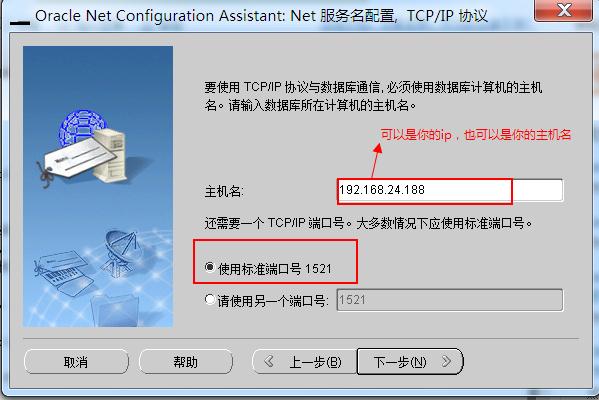

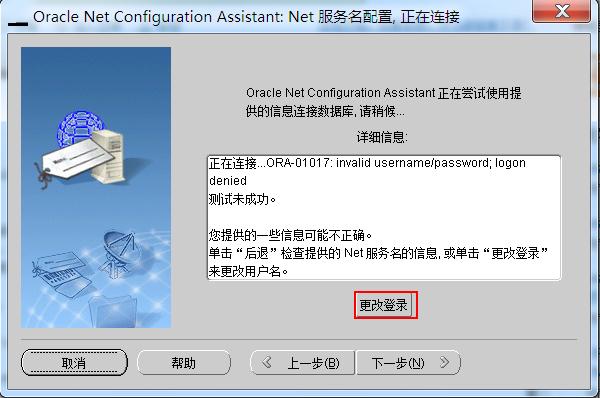
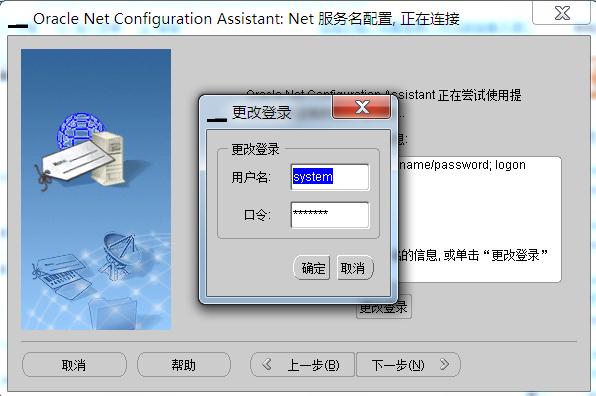

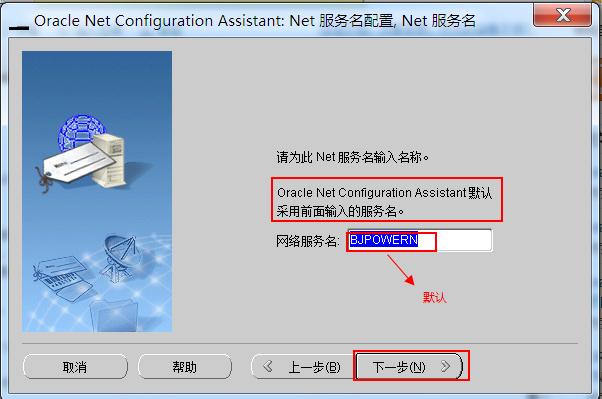

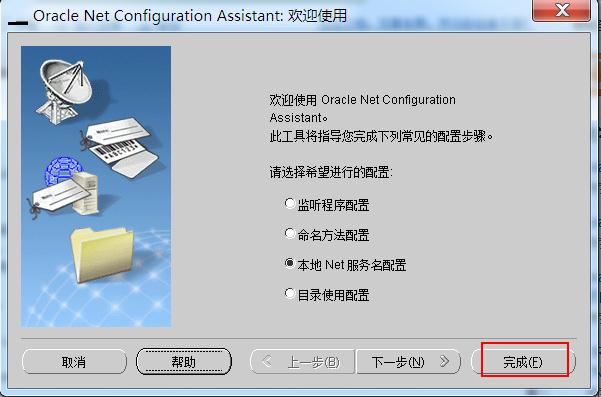









所有评论(0)